-
设置biosu盘装系统 图文教程
- 2017-06-28 15:02:21 来源:windows10系统之家 作者:爱win10
使用u盘装系统是目前最多用户安装系统时的首选方法。但是很多网友不知道biosu盘装系统的设置该如何设置。今天IT视窗小编就把设置biosu盘装系统 图文教程无私奉献给大家,让大家都学会biosu盘装系统设置的方法。下面就是设置biosu盘装系统 图文教程。
Sep1. 开机按Del键进入BIOS设置界面,通过键盘上的四个方向键来进行选择操作,下面同理。选择高级BIOS设置:Advanced BIOS Features,如图1所示

设置biosu盘装系统 图文教程图1
Sep2.进入高级BIOS设置界面后,即Advanced BIOS Features界面,选择Hard Disk Boot Priority(硬盘启动优先级),如图2所示
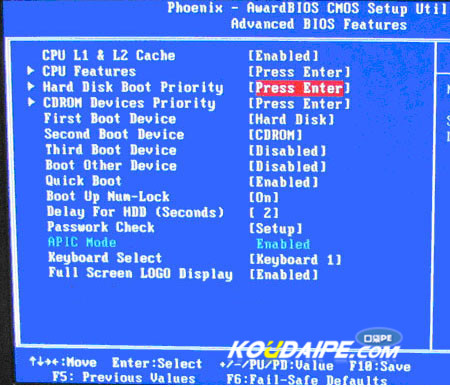
设置biosu盘装系统 图文教程图2
Sep3.进入Hard Disk Boot Priority(硬盘启动优先级)界面后,选择U盘为第一启动盘,如图3所示
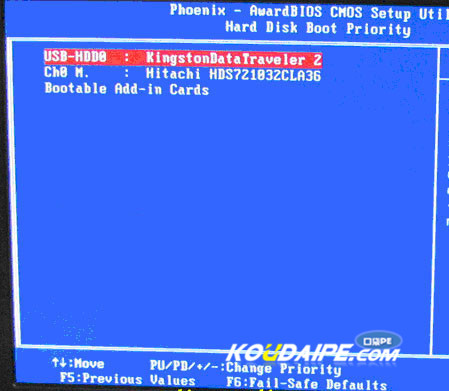
设置biosu盘装系统 图文教程图3
Sep4.按下enter键,选择Yes ,再按下F10进行保存(以BIOS界面上的保存说明为准),自动重新启动即可
综上所述的全部内容就是IT视窗小编为大家带来的设置biosu盘装系统 图文教程。相信这篇教程已经能帮助大家解决biosu盘装系统不知该如何设置的问题了。觉得小编教程还不错的朋友,可以把小编的教程收藏起来,或者可以分享给身边的好朋友们。
猜您喜欢
- 电脑店u盘装系统教程2019-06-15
- 联想手提u盘启动设置bios方法..2017-03-23
- 电脑店u盘装系统教程,小编告诉你使用..2017-11-08
- 小编告诉你一键U盘装系统2017-08-26
- ultraiso u盘装系统,小编告诉你ultrai..2018-04-26
- usb端口,小编告诉你如何禁用USB接口..2018-04-09
相关推荐
- u盘如何修复,小编告诉你如何修复u盘启.. 2017-11-21
- 技术编辑教您联想电脑怎么进入bios界.. 2019-01-28
- u盘坏了怎么办?小编告诉你常见的U盘问.. 2017-12-05
- 笔记本u盘启动,小编告诉你索尼笔记本.. 2018-01-29
- 小编告诉你U盘怎么装系统 2017-08-24
- u盘恢复数据方法 2017-02-20





 魔法猪一健重装系统win10
魔法猪一健重装系统win10
 装机吧重装系统win10
装机吧重装系统win10
 系统之家一键重装
系统之家一键重装
 小白重装win10
小白重装win10
 萝卜家园Ghost Win7 64位旗舰版下载 v1908
萝卜家园Ghost Win7 64位旗舰版下载 v1908 BarTender Enterprise Automation v10 破解版(条形码打印工具)
BarTender Enterprise Automation v10 破解版(条形码打印工具) FotoMix V9.2.3英文绿色免费版(可以把多个图片合成在一起)
FotoMix V9.2.3英文绿色免费版(可以把多个图片合成在一起) 积米浏览器 v2.0.11.26官方版
积米浏览器 v2.0.11.26官方版 酷狗收音机 v7.6.83.31官方版
酷狗收音机 v7.6.83.31官方版 Anvi Ultimate Defrag v1.1 官方简体中文版 (磁盘碎片整理工具)
Anvi Ultimate Defrag v1.1 官方简体中文版 (磁盘碎片整理工具)  南帮收音机 v
南帮收音机 v 番茄花园win7
番茄花园win7 河鱼浏览器 v
河鱼浏览器 v 65浏览器 v2.
65浏览器 v2. Chrome懒人版
Chrome懒人版 迅雷 v7.9.5.
迅雷 v7.9.5. 飞鸽传书V5.1
飞鸽传书V5.1 小白U盘制作
小白U盘制作 芹菜浏览器 v
芹菜浏览器 v 格式工厂v3.0
格式工厂v3.0 电脑公司Ghos
电脑公司Ghos 360浏览器2.2
360浏览器2.2 粤公网安备 44130202001061号
粤公网安备 44130202001061号